Напишите здесь свой хелп
Страница сайта
Страница сайта
Напишите здесь свой хелп
Страница сайта
Страница сайта
Страница сайта
- наименование рассылки, которое было задано автором рассылки или сформировано автоматически при сохранении новой рассылки,
- дата создания рассылки,
- дата отправки, которая одновременно служит индикатором состояния рассылки, т.е. если письмо не было отправлено, то в этой колонке отображается «Не разослан», иначе дата, когда рассылка была выполнена,
- статус рассылки, который позволяет позволяет контролировать ход рассылки,
- количество получивших, т.е. число получателей, которым была отправлена данная рассылка.
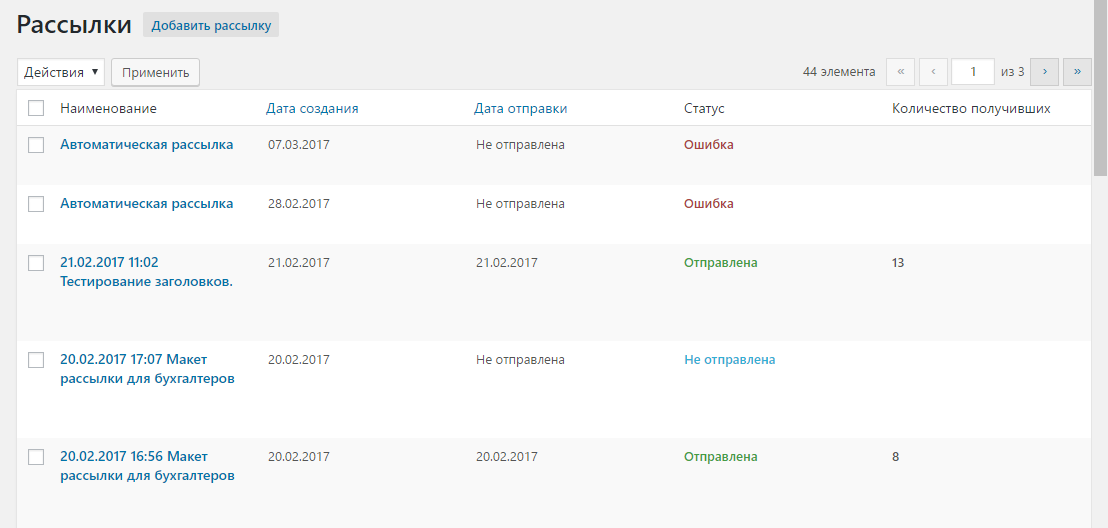 В истории рассылок доступны следующие действия:
В истории рассылок доступны следующие действия:
- Кнопка «Добавить рассылку» — при нажатии этой кнопки открывается форма новой рассылки;
- Удалить историю рассылки — в этом случае, необходимо выбрать записи (поставить флажок), которые необходимо удалить, выбрать из списка действий «Удалить» и нажать кнопку «Применить«;
- Открыть рассылку — если кликнуть по наименованию рассылки, то откроется форма редактирования параметров рассылки. Если рассылка еще не отправлена, то открывается форма рассылки в режиме редактирования всех доступных параметров и действий. Если рассылка уже выполнена, то на форме рассылки доступна только функция сохранения шаблона;
- При наведении на наименование рассылки становятся доступными дополнительные действия, которые можно выполнить с рассылкой в зависимости от ее статуса отправки. Это могут быть такие действия как:
- Сохранить как шаблон — действие доступно для любой рассылки и позволяет сделать на ее основе новый шаблон,
- Отправить — если рассылка еще не выполнялась, то ее можно отправить,
- Удалить — если рассылка еще не выполнялась, то ее можно удалить,
- Повторить — уже отправленную рассылку можно повторить, при этом создается новая рассылка на основе имеющейся.
Вернуться к основному содержанию руководства …
Страница сайта
Если вы используете большое количество рубрик, то существует возможность группировать их в тематические разделы или в соответствии с вашими определенными условиями. Для этого в теле шаблона дайджеста, в котором предполагается выводить статьи рассылки необходимо добавить разделы рубрик. Это может выглядеть следующим образом:
[div categs=»157513998, 154236349″]
[posts]
| [thumbnail] [title] [content] |
| Читать далее |
| [date] |
|
|
[/posts]
[/div]
[div categs=»394166650″]
[posts]
| [title] [thumbnail] [content] |
| Читать далее |
| [date] |
|
|
[/posts]
[/div]
[div categs=»others»]
[posts]
| [title] [content] |
| Читать далее |
| [date] |
|
|
[/posts]
[/div]
При этом для каждого раздела может быть задан свой собственный стиль вывода статьей и список и расположение тегов, используемых для формирования тела статьи.
Вернуться к списку макросов …
Страница сайта
1. Сформировать содержание дайджеста из заголовков статей
В шаблоне дайджеста, например, в его начале, сформировать раздел:
[toc unit=»post»] [toc-item] [/toc]
Получатель рассылки увидит список заголовков статей в виде гиперссылок, при нажатии на которые происходит перемещение к тексту выбранной статьи.
Отчитаться по НДС за I квартал 2017 года юрлицам нужно будет по обновленной форме ФНС объяснила, как в декларации по налогу на прибыль отражать убытки прошлых лет По командировочным расходам юрлицо заявляет вычет НДС только в периоде, когда на него возникло право ФНС утвердила формат для передачи по ТКС пояснений к электронной декларации по НДС
Если переход по ссылкам не требуется, то вместо [toc-item] следует использовать [toc-item-title], который просто выводит заголовок статьи без гиперссылки.
[toc unit=»post»] [toc-item-title] [/toc]
Получатель рассылки увидит список заголовков статей, без возможности перехода по ним
Отчитаться по НДС за I квартал 2017 года юрлицам нужно будет по обновленной форме ФНС объяснила, как в декларации по налогу на прибыль отражать убытки прошлых лет По командировочным расходам юрлицо заявляет вычет НДС только в периоде, когда на него возникло право ФНС утвердила формат для передачи по ТКС пояснений к электронной декларации по НДС
2. Сформировать содержание дайджеста из наименований разделов
Для решения этой задачи в шаблоне дайджеста должны быть предусмотрены разделы для статей определенных рубрик: [div categs=»»] … [/div]. В шаблоне дайджеста, скорее всего в его начале, сформировать раздел:
[toc unit=»section»] [toc-item] [/toc]
Получатель рассылки увидит список наименований рубрик, сгруппированных по заданным разделам, в виде гиперссылок, при нажатии на которые происходит перемещение к начала выбранного раздела рубрик.
Юрист Охрана труда и техника безопасности Разное
или
Юрист и Охрана труда и техника безопасности Разное
Если переход по ссылкам не требуется, то вместо [toc-item] следует использовать [toc-item-title], который просто выводит заголовок статьи без гиперссылки.
[toc unit=»section»] [toc-item-title] [/toc]
Получатель рассылки увидит список наименований рубрик, сгруппированных по заданным разделам, без возможности перехода по ним
Юрист Кадры, трудовое законодательство Разное
или
Юрист и Кадры, трудовое законодательство Разное
Вернуться к списку макросов …
Страница сайта
- Создаем страницу ‘test.newsmine.ru/spasibo-1/’с шорткодом комментария [nm_feedback_comment_form] и указываем ее в параметре redirect в ссылке у картинки с оценкой.
- Создаем страницу ‘test.newsmine.ru/spasibo-2/’с текстом, который будет показан пользователю после ввода комментария и указываем адрес в параметре redirect2.
- Пользователь переходит из письма по адресу ‘test.newsmine.ru/spasibo-1/’, видит поле для заполнения комментария и при желании вводит текст.
- При нажатии на «Отправить» пользователь автоматически переводится на страницу, указанную в параметре redirect2.
 Вернуться к списку макросов …
Вернуться к списку макросов …
Страница сайта
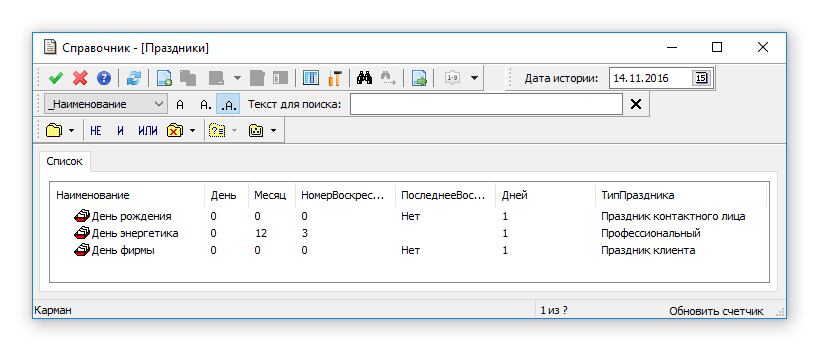 Различают три типа праздников: профессиональный, клиента и контактного лица.
Профессиональный праздник имеет фиксированную дату проведения, продолжительность в днях и параметр, указывающий за какое количество рабочих дней следует отправить поздравление.
Различают три типа праздников: профессиональный, клиента и контактного лица.
Профессиональный праздник имеет фиксированную дату проведения, продолжительность в днях и параметр, указывающий за какое количество рабочих дней следует отправить поздравление.
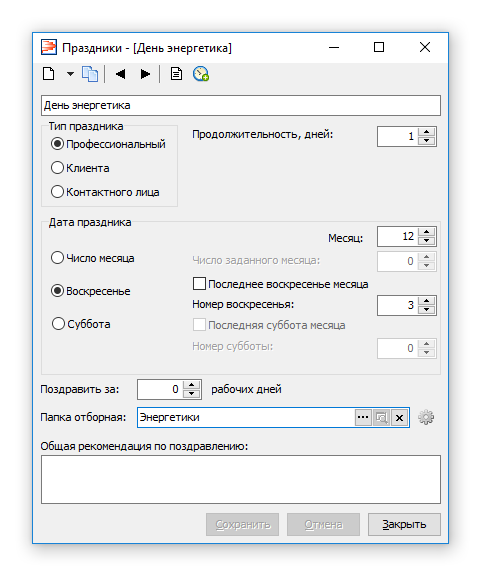 Праздники клиента и контактного лица не имеют фиксированной даты проведения.
Праздники клиента и контактного лица не имеют фиксированной даты проведения.
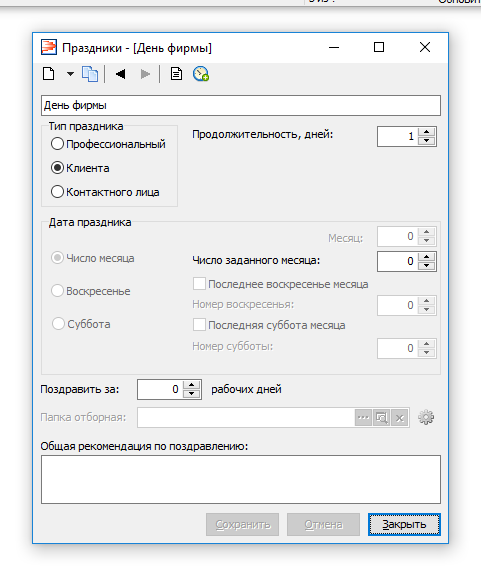
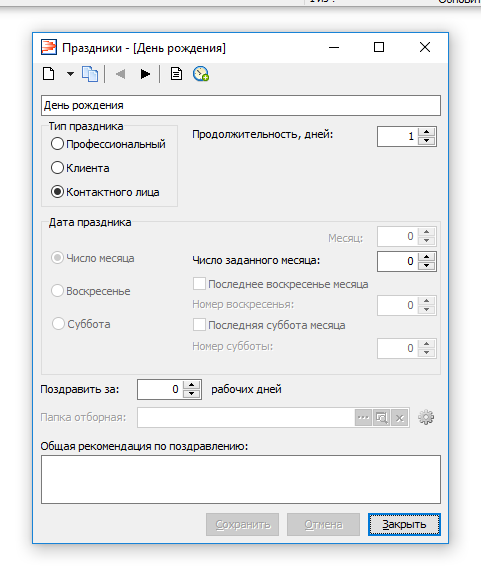 Для них дата проведения задается индивидуально в карточке клиента или карточке контактного лица на вкладке «Поздравления».
Для них дата проведения задается индивидуально в карточке клиента или карточке контактного лица на вкладке «Поздравления».
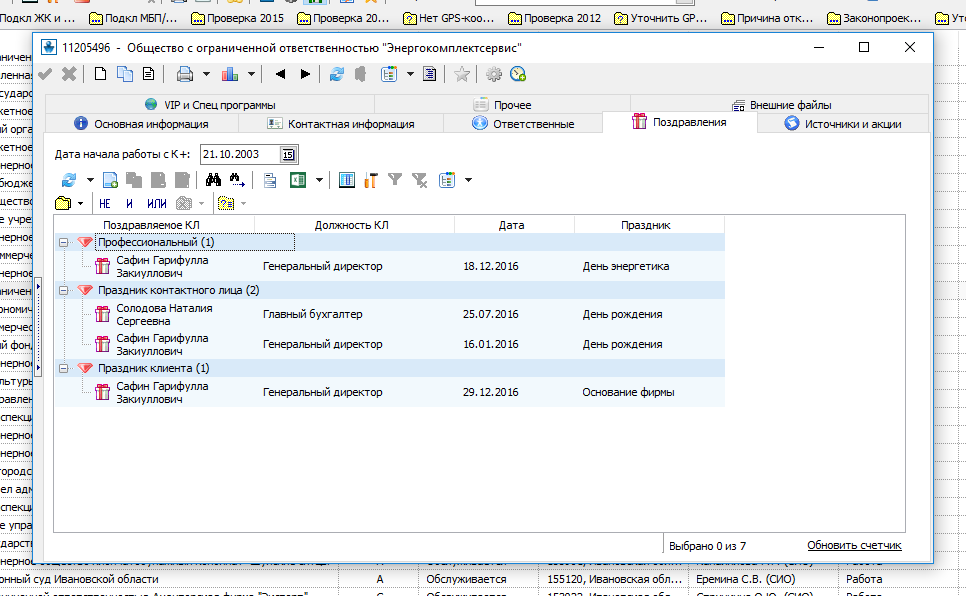 При этом необходимо создать отдельное поздравление, выбрав из справочника праздник, указав дату праздника и поздравляемое контактное лицо. Если в поздравлении не будет указано контактное лицо, то сервис рассылки поздравлений не сможет определить, кого следует поздравить с этим праздником.
При этом необходимо создать отдельное поздравление, выбрав из справочника праздник, указав дату праздника и поздравляемое контактное лицо. Если в поздравлении не будет указано контактное лицо, то сервис рассылки поздравлений не сможет определить, кого следует поздравить с этим праздником.
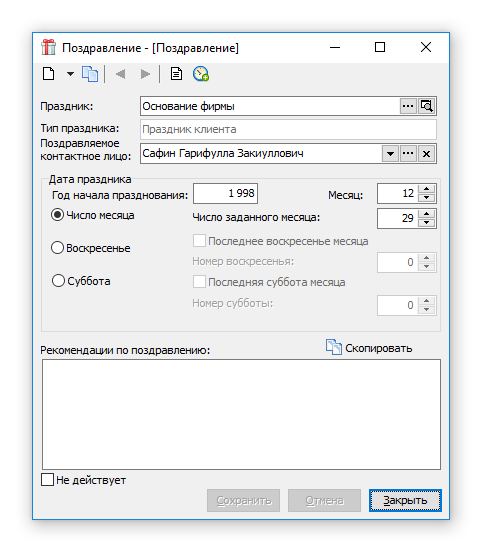 Кроме этого для профессионального праздника можно указать заранее подготовленную отборную папку, определяющую, кто из контактных лиц, подписанных на рассылку, должен получить поздравление на электронную почту.
Таким образом поздравления могут получить те контактные лица, которые
Кроме этого для профессионального праздника можно указать заранее подготовленную отборную папку, определяющую, кто из контактных лиц, подписанных на рассылку, должен получить поздравление на электронную почту.
Таким образом поздравления могут получить те контактные лица, которые
- подписаны на рассылку,
- указаны в конкретном поздравлении с праздником (любого типа),
- попадают в отборную папку, которая указана в настройках праздника (только для профессиональных).
Страница сайта
- зайдите в пункт меню «Записи» вашего сайта
- создайте новую или выберите имеющуюся запись
- отредактируйте эту запись в соответствии с вашими ожиданиями
- выберите подходящий случаю шаблон письма
- введите тему письма (по умолчанию подставляется имя шаблона)
- если необходимо, измените имени и адреса отправителя
- если желаете протестировать то, что получит поздравляемое лицо, введите адрес для тестового письма
- если хотите ограничить число получателей вашего поздравления по определенному условию, укажите папку для фильтрации
- укажите вид праздника, с которым вы хотите поздравить
- нажмите кнопку «Разослать письма»
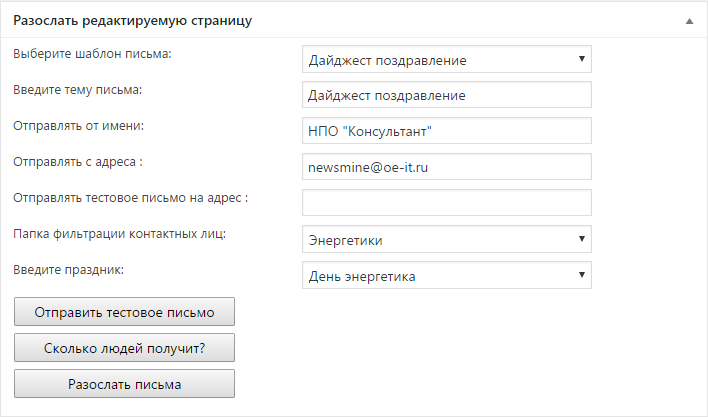 Вернуться к содержанию …
Вернуться к содержанию …

